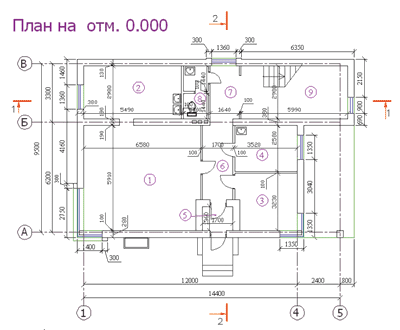Выполнение архитектурно-строительных чертежей. Часть 4
Тема: Выполнение рабочего чертежа-плана строительного объекта (продолжение)
После выполнения сетки осей и размещения ее на форматке пользователь приступает к созданию контура-плана стен будущего сооружения. Геометрически план является горизонтальной проекцией-разрезом на заданной отметке уровня. Создайте в соответствии с заданием рабочий план на отметке 0,000. Рабочие планы выполняются несколько раз в зависимости от размера и количества уровней вашего сооружения. На двух размещенных форматках вам необходимо создать планы первого и второго этажей (план 0,000 и план 3,450).
Для эффективного выполнения чертежа используется специальный инструмент Двойная линия, а для размещения отдельно стоящих стен и элементов плана — инструмент СПДС Осесимметричный прямоугольник.
Запустите программу nanoCAD в конфигурации СПДС. Откройте ранее выполненный файл Упражнение 03.dwg.
Выполните структуру внутренних стен и перегородок внутри контура плана
Используя готовый образец, определите параметры двойной линии стены-перегородки.
Просмотрите уже выполненное задание: вам необходимо повторить план в программе nanoCAD СПДС (образец приведен на рис. 1). Это изображение чертежа рекомендуется распечатать отдельно, чтобы сверяться с ним при выполнении задания.
Рис. 1
Первичная схема плана выполнена в файле Упражнениие 04.dwg. Откройте этот файл для продолжения работы.
Для выполнения опорных колонн, приямков, выступов стен, а также для формирования крыльца с тамбуром применяется инструмент-команда Осесимметричный прямоугольник. Объект, который получается в результате использования этой команды, является обыкновенным графическим примитивом-прямоугольником. Это замкнутая полилиния, состоящая из четырех сегментов. Особенность команды Осесимметричный прямоугольник — предельное удобство при выполнении задач строительного черчения. Геометрические фигуры на основе прямоугольника используются в строительстве очень часто. Инженер-конструктор и архитектор должны создавать прямоугольные формы с применением параметров длины и ширины, различной привязкой базовой точки, иметь возможность быстрого дублирования готовой формы.
На инструментальной панели СПДС Главная панель задайте команду Осесимметричный прямоугольник. При необходимости воспользуйтесь инструментальной панелью СПДС Графика, где также имеется эта команда (рис. 2).
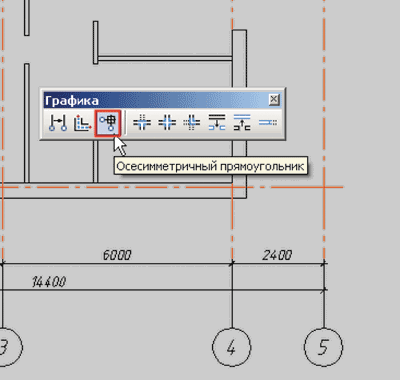
Рис. 2
В диалоговом окне назначьте параметры ширины (Б) и высоты (А) для будущего контура прямоугольного столба (рис. 3-5).

Рис. 3
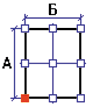
Рис. 4
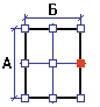
Рис. 5
Обратите внимание на возможность формирования точки привязки создаваемого прямоугольника. Указание привязки выполняется щелчком левой клавишей мыши непосредственно в слайдовом окне предварительного просмотра диалогового окна Осесимметричный прямоугольник.
Установите прямоугольник на пересечении конструктивных осей «А», «5». Обратите внимание на привязку по середине ширины «Б» — именно на эту точку будет вставляться прямоугольник (рис. 6).
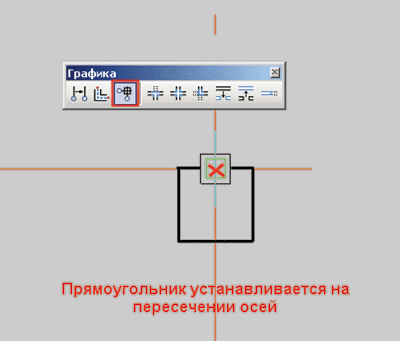
Рис. 6
Относительно горизонтальной оси «А» столб имеет смещение на 100 мм.
Выполните это смещение командой Переместить (рис. 7).
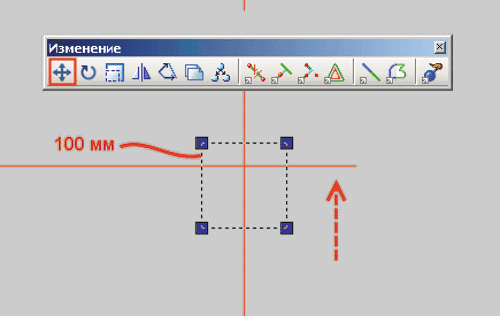
Рис. 7
Создадим входной узел. Определите местоположение главного входа в здание. Дверной проем входа находится точно посредине центрального коридора и выполняется в наружной стене, привязанной к горизонтальной оси «А» (рис. 8).
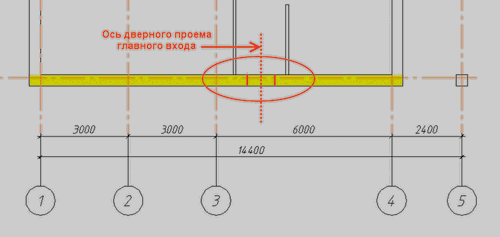
Рис. 8
Выполните создание дверного проема шириной 1100 мм относительно оси главного входа (рис. 9 и 10).
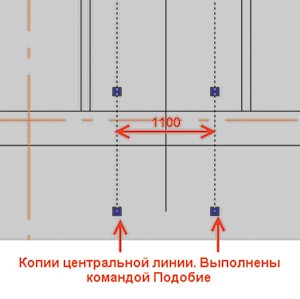
Рис. 9

Рис. 10
Для выполнения контура стен тамбура необходимо создать прямоугольник размером 2460x1740 мм с привязкой в нижней средней точке.
В окне Осесимметричный прямоугольник установите параметры (рис. 11).

Рис. 11
Установленный прямоугольник показан на иллюстрации (рис. 12).
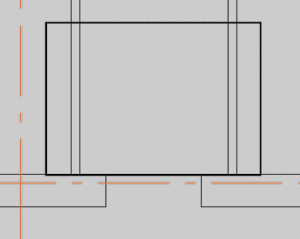
Рис. 12
Внутри готового прямоугольника разместите еще один прямоугольник с размерами 1700x1360 мм.
Таким образом, мы задали ширину стен тамбура (рис. 13 и 14). Обратите внимание на точку привязки второго прямоугольника!

Рис. 13

Рис. 14

Рис. 15
Удалите лишние линии командой Обрезать по границе (рис. 15).
Аналогичным способом создайте план крыльца с наружной стороны входного узла. Начните с выполнения площадки крыльца перед входной дверью.
Установите параметры в окне Осесимметричный прямоугольник. Обратите внимание на привязку к верхней средней точке по стороне «Б» (рис. 16 и 17).

Рис. 16

Рис. 17

Рис. 18

Рис. 19
Создайте парапеты с двух сторон площадки (рис. 18 и 19).
Удалите лишние линии командой Обрезать по границе (рис. 20).
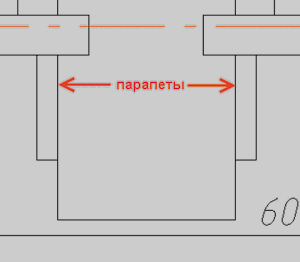
Рис. 20
Создайте контурную границу-прямоугольник для лестничного марша крыльца в плане. Обратите внимание на привязку прямоугольника (рис. 21 и 22).

Рис. 21
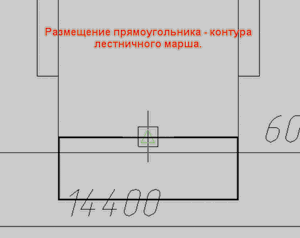
Рис. 22
Выполните отдельной линией-отрезком схематичное изображение лестничных ступеней (рис. 23).
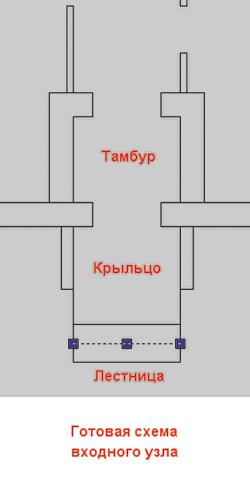
Рис. 23
Сохраните текущий документ под именем Упражнение 05.dwg.
Продолжение 4-й части урока публикуется на сайте nanocad.ru в разделе «Поддержка» (доступно только для зарегистрированных пользователей).